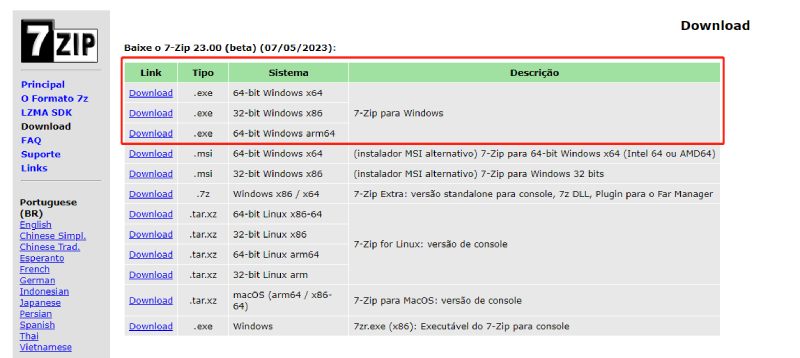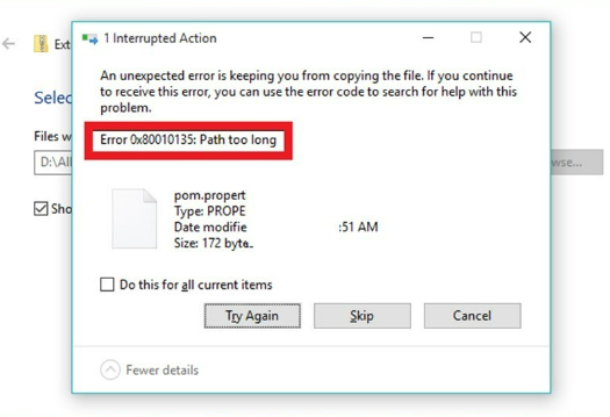Como Adicionar uma Senha a um Arquivo ZIP [Windows 11/10]
Está em busca de um método para proteger com senha um arquivo zip no Windows 11/10?
O formato "Zip" reduz o tamanho dos dados originais ao comprimi-los, o que é ideal para anexar volumes significativos de informações a e-mails e outros. Ao estabelecer uma senha para a descompactação dos dados compactados, eles são criptografados, aumentando sua segurança, tornando o zip uma escolha popular para a transferência de informações confidenciais.
Neste texto, você aprenderá a criar arquivos em formato zip, configurar e remover senhas, além de como recuperar um arquivo zip corrompido por danos nos dados.
Parte 1: Como Criar um Arquivo ZIP Compactado no Windows 11/10
Inicialmente, vamos demonstrar o procedimento para gerar um arquivo comprimido em formato zip.
- Apresente os arquivos ou a pasta que deseja comprimir no Explorer.
-
Use o clique direito do mouse sobre os dados (pasta) que deseja comprimir e escolha a opção "Comprimir" > ".zip" ou ".zip (pass)".
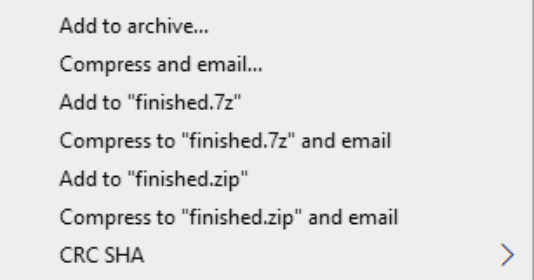
Parte 2: Como Adicionar Senha a Arquivos ZIP Compactados no Windows 11/10
Ao optar por ".zip (pass)" conforme descrito na Parte 1, é possível estabelecer uma senha para a descompressão, permitindo assim a proteção do arquivo zip com uma senha. Caso o arquivo seja compartilhado com outras pessoas via e-mail ou outros canais, é importante comunicar-se com elas para fornecer a senha estipulada.
- Mostre no Explorador de Arquivos os dados ou a pasta que você deseja converter em formato zip (para compressão).
-
Utilize o clique direito no mouse sobre os dados (pasta) que quer comprimir e escolha "Comprimir" > ".zip (pass)".
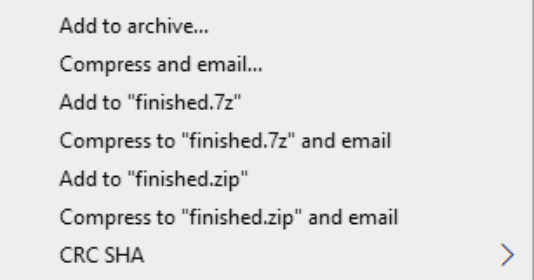
-
Siga as diretrizes na tela para determinar uma senha para descompactar.
Parte 3: Como Remover Senha de Arquivos ZIP Compactados no Windows 11/10
-
Com o botão direito do mouse, clique no arquivo zip a ser descompactado, selecione "Extrair Tudo" e indique o local de destino do arquivo extraído.
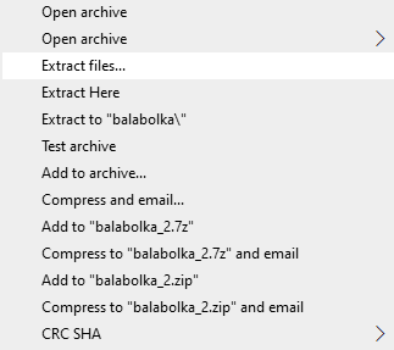
- Entre com a senha definida para descompactar e liberar o acesso aos dados.
Parte 4: Como Recuperar Arquivos ZIP com Erro
O formato zip facilita a compressão e a segurança dos dados com senha, contudo, se os arquivos estiverem danificados, pode ser que não consiga descompactá-los, mesmo inserindo a senha de maneira correta. Ademais, em certas ocasiões, pode ser inviável estabelecer uma senha durante a criação do arquivo zip. O 4DDiG Windows Data Recovery é útil para restaurar dados corrompidos e que não podem ser abertos. É uma ferramenta poderosa que pode reparar dados corrompidos em pouco tempo com apenas um clique. Ele repara dados de forma rápida e segura em vários formatos ao mesmo tempo.
Download Seguro
Download Seguro
- Escolha o Local de Escaneamento:
Baixe o programa no site oficial da Tenorshare 4DDiG e proceda com a instalação no seu Mac. Uma vez instalado, abra o software, escolha o disco ou partição dos dados desejados e inicie o escaneamento.

- Pré-Visualize os Arquivos:
O processo de escaneamento pelos arquivos apagados pode ser um pouco demorado. Quando tiver acesso aos resultados, poderá escolher o tipo de arquivo específico que busca e visualizar seus detalhes.

- Escolha o Local para Salvar os Arquivos Recuperados:
Determine o local para guardar os arquivos que recuperar. Vale ressaltar que restaurar os dados no local de origem não é o ideal. Prefira salvar os arquivos em uma posição diferente, tal como em uma unidade externa.

Observação:
Caso opte pelo local original para salvar, existe o risco de os dados serem sobrescritos e se tornarem irrecuperáveis.
Resumo
Neste texto, foram fornecidas diretrizes elementares para a compactação de dados e estabelecimento de senhas no sistema Windows.
Comprimir dados é simples: basta clicar com o botão direito sobre os arquivos desejados e escolher "Compactar". Entretanto, arquivos corrompidos não se abrirão, mesmo com a senha correta. Se estiver enfrentando dificuldades devido à corrupção de dados essenciais, recorra ao 4DDiG Windows Data Recovery. Esta ferramenta não só consegue restaurar arquivos danificados rapidamente e com um só clique, mas também é recomendada pela sua capacidade de reparar de forma segura e eficiente diversos formatos de dados simultaneamente.
Você Pode Gostar
- Home >>
- Recuperar arquivos >>
- Como Adicionar uma Senha a um Arquivo ZIP [Windows 11/10]